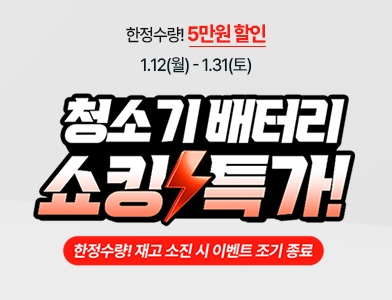TV와 같은 네트워크에 연결되어 있는 Windows 10 PC의 동영상/음악/사진을 TV에서 바로 감상할 수있습니다.
1. PC의 콘텐츠를 TV에서 보기 위해서는 같은 공유기에 TV와 PC(노트북, 데스크톱)가 연결되어 있는 경우 사용이 가능합니다.
2. 기능을 사용하기 전에 무선으로 연결된 노트북의 설정 중 [미디어 스트리밍 옵션]이 허용되어야 합니다.
3. 다른 운영체제나 기기에서의 재생은 해당 운영체제/기기의 사용설명서를 참조하세요.
이렇게 해보세요.
1. TV와 PC를 동일한 네트워크 공유기에 연결해 주세요.
2. PC 의 [미디어 스트리밍 기능]을 켜고 연결된 TV에 허용을 한 후 [확인]을 선택해 주세요.
3. TV의 외부입력 버튼을 눌러 미디어 서버로 연결된 PC를 선택해 주세요.
4. 선택된 PC의 재생하고 싶은 동영상이나 음악을 선택해 주세요.
5. 리모컨의 홈버튼을 눌러 나오는 홈보드에서 미디어 플레이어를 선택해도 PC의 콘텐츠를 선택할 수 있습니다.
- 콘텐츠 공유 기능이 정상적이지 않을 때는 네트워크 설정을 확인하기 바랍니다.
- 주변의 무선 환경에 따라 성능이 영향을 받을 수 있으므로 5 GHz 공유기에 기기를 연결하는 것이 좋습니다.
- 네트워크 환경에 따라 작동이 원활하지 않을 수 있습니다.
- 콘텐츠 공유 기능을 통해 1080p 영상을 시청하려면 5 GHz 주파수를 사용하는 공유기가 필요합니다.
- 기존 2.4 GHz 공유기를 사용하면 영상이 끊기거나 정상적으로 작동하지 않을 수 도 있습니다.
- 멀티캐스팅(Multicasting)을 지원하지 않는 일부 공유기에서는 콘텐츠 공유 기능을 사용할 수 없습니다.
- 자세한 사항은 공유기 매뉴얼을 참조하거나 제조사에 문의하세요.
- 연결된 장치에 따라 자막 지원이 되지 않을 수 있습니다.
- 자막 파일을 나중에 추가하였을 경우 PC의 공유 폴더를 해제했다가 다시 설정하세요.
- 연결된 장치에 있는 DRM 파일은 재생되지 않습니다.
- TV에서 지원하는 파일 형식이라도 연결된 장치의 서버의 환경에 따라 지원 파일 형식이 다를 수 있습니다.
- 하나의 폴더에 너무 많은 폴더와 파일이 들어 있는 경우 정상적으로 작동하지 않을 수 있습니다.
- 연결된 장치에서 불러온 파일에 대한 정보는 정확하게 표시되지 않을 수 있습니다.
- 일부 스트림은 인코딩 특성에 따라 콘텐츠 공유 모드에서는 재생이 되지 않을 수 있습니다.
이 콘텐츠는 공용으로 제작되어 구입한 제품과 다른 이미지나 내용이 포함되어 있을 수 있습니다.









































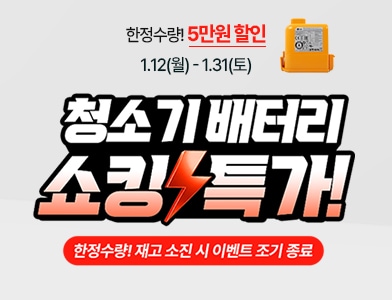





.jpg)